重装系统鼠标键盘失灵如何解决
- 分类:教程 回答于: 2023年02月19日 08:23:00
工具/原料:
系统版本:win10
品牌型号:联想yoga13
方法/步骤:
方法一:使用安全模式来解决
1.首先我们尝试重新启动电脑,按关机键就可以重启了,如果重启电脑没有效果的话,将电脑鼠标的接头重新换一个USB接头看看。

2.然后再开机按F8键(这时键盘肯定能用),然后到高级启动选项下选择”带网络的安全模式“。
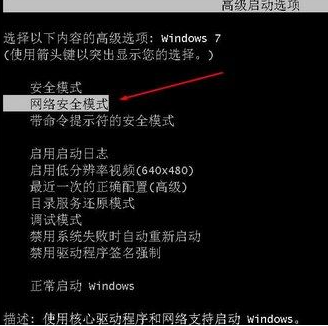
3.启动到安全模式,USB鼠标键盘也是能用的,带网络的,这时我们更新一下USB驱动就可以了。
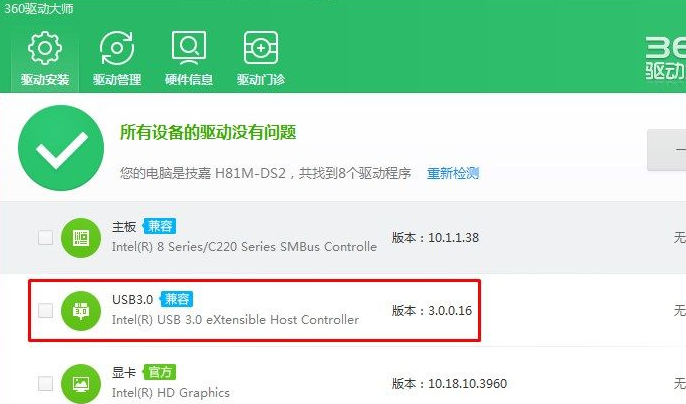
4.更新完成,重启到正常模式下USB就可以使用了。如果还不行,那我们检查键盘及USB排线,将电脑的外机打开,然后检查一下键盘及USB排线,看是否出现了问题。

5.如果不是usb排线的问题,那我们再次选择关机重启电脑,出现请选择要启动的操作系统时,选择F8键,然后进入高级启动中,再选择最后一次正确的配置,就行了。
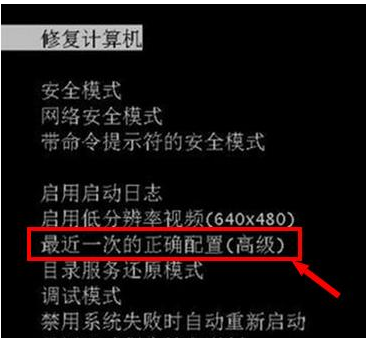
方法二:使用小白一键重装系统来解决
如果以上方法都不管用,下载一个带3.0usb驱动的系统镜像重装,或者直接重装系统即可解决。附上小白系统官网的重装方法连接。http://www.xiaobaixitong.com/
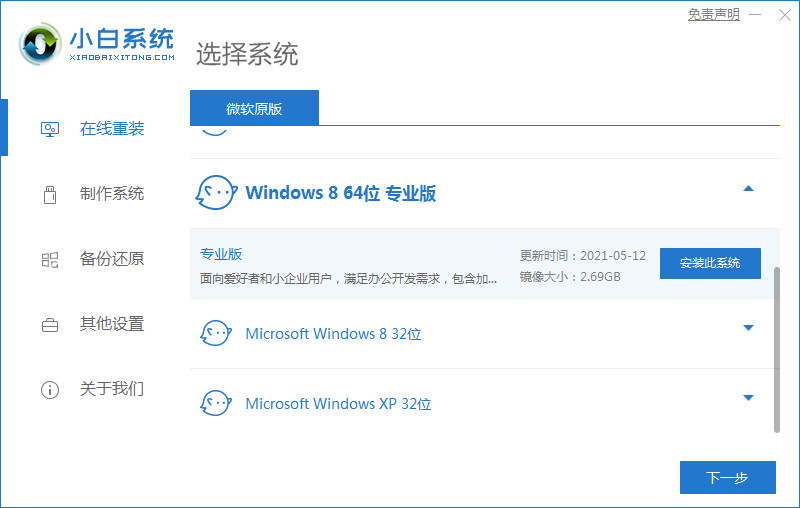
总结:以上就是重装系统鼠标键盘不能用怎么处理的方法,希望能帮助到大家。
 有用
26
有用
26


 小白系统
小白系统


 1000
1000 1000
1000 1000
1000 1000
1000 1000
1000 1000
1000 1000
1000 1000
1000 1000
1000 1000
1000猜您喜欢
- 用小白一键重装系统后鼠标动不了..2022/11/07
- 电脑如何修复系统引导开机..2022/09/22
- 重装系统怎么分区教程2022/10/13
- 计算机系统安装步骤2021/01/06
- 金山重装系统操作教程2022/08/27
- 联想笔记本电脑重装系统的详细教程..2021/08/30
相关推荐
- 新配置的固态硬盘怎么装系统..2021/09/06
- 金山一键重装系统如何使用..2022/11/14
- u大师u盘启动盘制作工具使用教程..2016/12/05
- 重装一个苹果系统多少钱介绍..2023/04/10
- 电脑黑屏图片长什么样2022/08/17
- win10电脑突然蓝屏图文教程2020/10/14

















